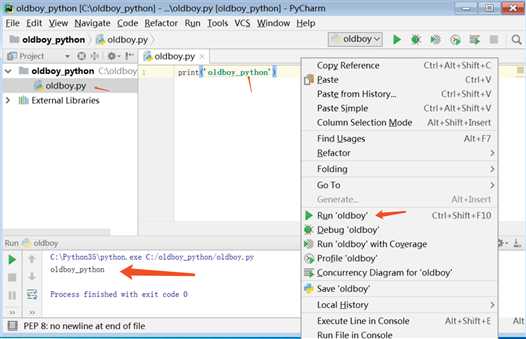安装
官网:https://www.jetbrains.com/pycharm/
下载地址:https://www.jetbrains.com/pycharm/download/
欲善其事,必先利其器。使用一个好的IDE能让我们事半功倍!更方便的写代码!
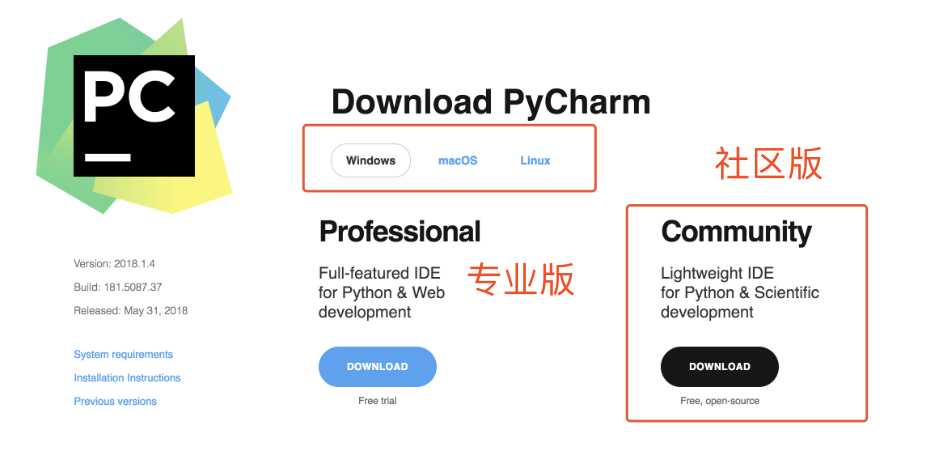
注意!激活地址来了!!!
注意!激活地址来了!!!
注意!激活地址来了!!!
在激活Jetbrains旗下任意产品的时候选择激活服务器
填入以下地址便可成功激活
http://idea.liyang.io
Support New Version:
http://idea.uri.ci
http://idea.codebeta.cn
http://idea.lanyus.com/
下载好的文件:

首次使用
1,点击Create New Project
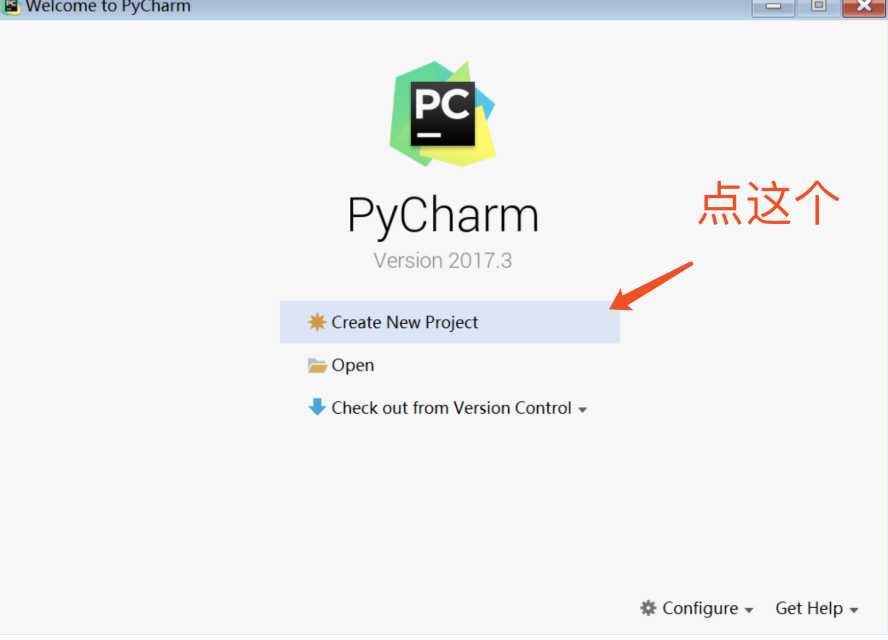
2.输入python代码存放目录C:oldboy_python,选择已存在的系统python解释器C:Python3.5python.exe
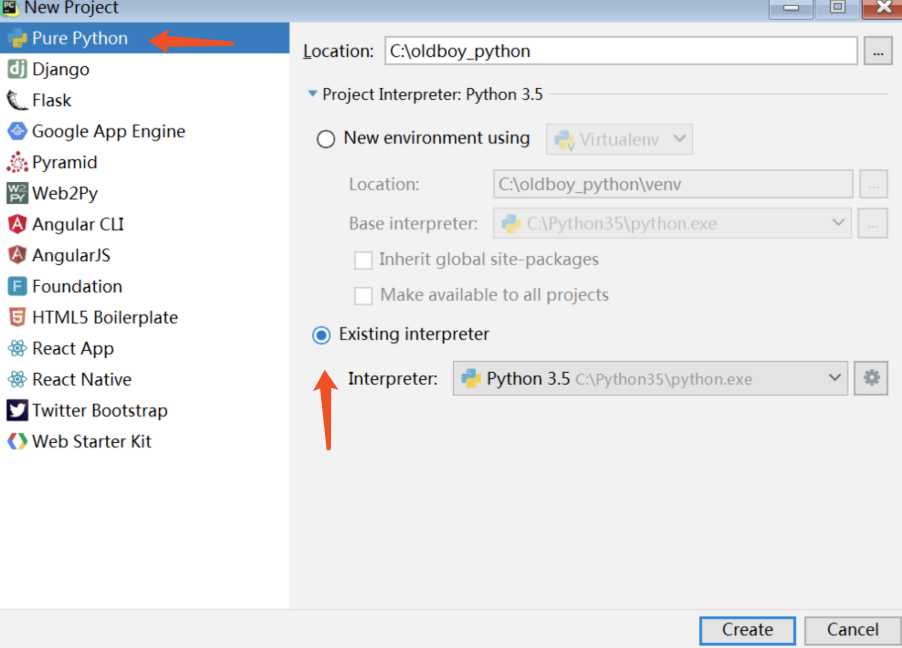
3.创建好空项目之后,让我们来尝试编写第一个python程序!
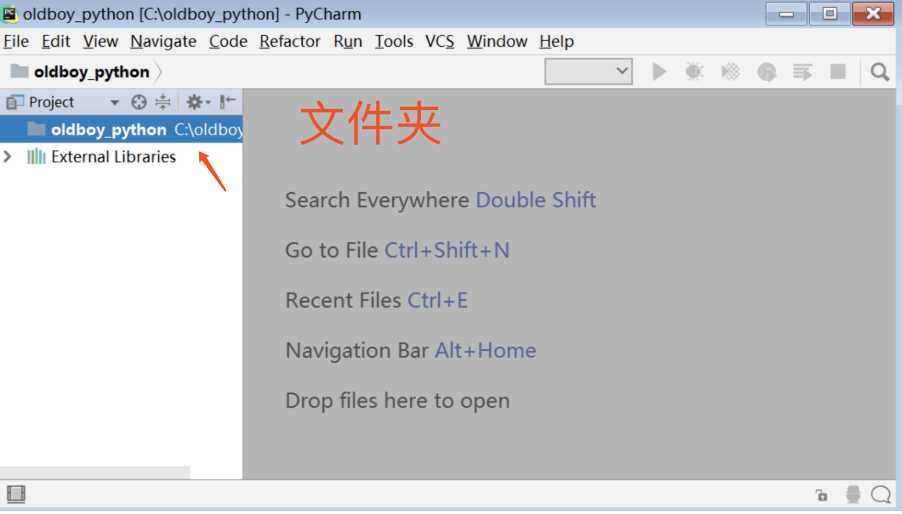
4.创建一个python文件,编写第一个hello,world!
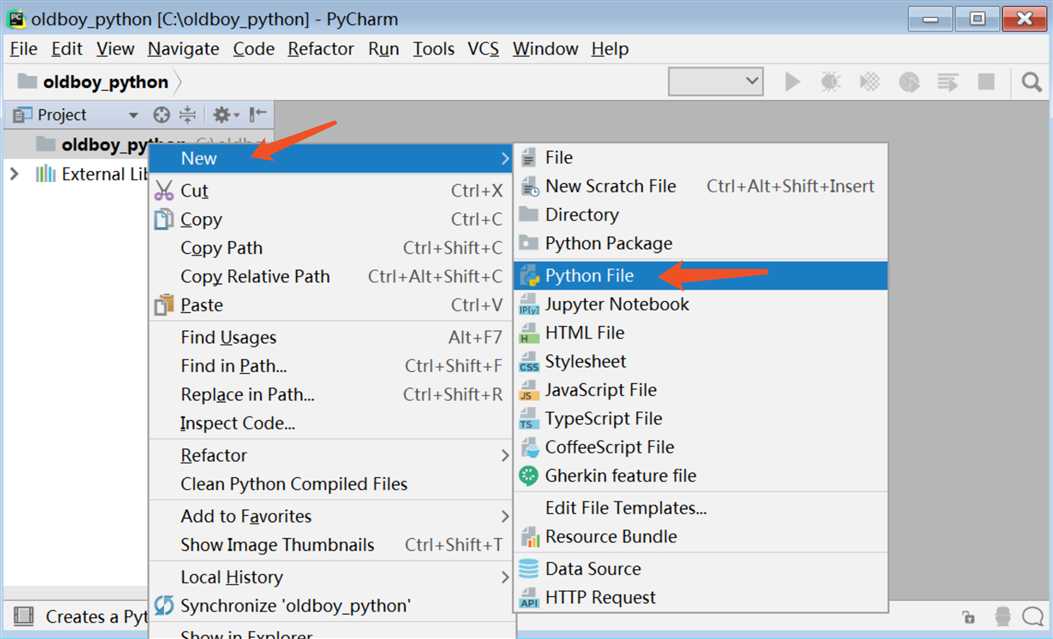
5.查看结果